什么是 Windows Aero*?
如何启用 Windows Aero?
如何禁用 Windows Aero?
为什么 Windows Aero 不工作?
什么是 Windows Aero?
Window Aero 是 Windows 7* 和特定版本的 Windows Vista* 中引入的新用户界面,具有透明窗口边框、桌面窗口管理器和任务栏缩略图预览。
| 注意 | Windows 8 和 8.1* 不支持 Windows Aero 主题,但包括了一些与 Aero* 结合的其他功能。有关更多信息,请访问 Windows 8 和 Windows 8.1 支持常见问题解答。 |
| Windows Aero 模式 | 桌面组合 | 例 |
| Windows Aero 已启用,并且启用了透明度 | 是的 | 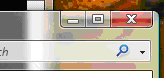 |
| 在禁用透明度的情况下启用 Windows Aero | 是的 | 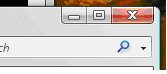 |
| Windows Aero 已禁用 | 不 | 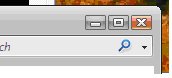 |
按照以下步骤启用 Windows Aero:
- 单击 开始。
- 选择 控制面板。
- 单击 外观和个性化。
- 单击 自定义颜色。
- 单击 打开经典外观。
- 将配色方案设置为 Windows Vista Aero。
按照以下步骤禁用 Windows Aero:
- 单击 开始。
- 选择 控制面板。
- 单击 外观和个性化。
- 单击 自定义颜色。
- 单击 打开经典外观。
- 选择 Windows Vista Aero 以外的配色方案(如基本主题)。
为什么 Windows Aero 不工作?
以下是帮助解决使用 Windows Aero 的常见问题的解决方案:
- 确认您的 Windows Vista 版本支持 Windows Aero。
- 确认您使用的驱动程序基于 Windows* 显示驱动程序模型 (WDDM)。
- 确认您的计算机满足 Windows Aero 的最低硬件要求。
- 验证显示器已设置为 32 位颜色。
- 验证显示器是否设置为大于 10 Hz 刷新率。
- 确认您的台式机的配色方案是否设置为 Windows Aero。
- 验证窗口框架透明度是否设置为打开。
- 如果 Windows Aero 运行但意外停止,请检查计算机的电源计划。
- Windows Aero 是否运行但在启动较旧的应用程序后关闭?
确认您的 Windows Vista 版本支持 Windows Aero。
以下版本的 Windows Vista 支持 Windows Aero:
- Windows 7(所有版本)
- Windows Vista Ultimate
- Windows Vista 家庭高级版
- Windows Vista Enterprise
- Windows Vista 商用版
若要检查您的 Windows Vista 版本,请单击“ 开始 和 欢迎中心”。版本在窗口顶部列出。
确认您使用的驱动程序基于 Windows* 显示驱动程序模型 (WDDM)。
仅基于 Windows 显示驱动程序模型 (WDDM) 的驱动程序支持 Windows Aero。基于 Windows* XP 显示驱动程序模型(XPDM 或 XDDM)的驱动程序不支持 Windows Aero。
要查看是否安装了 WDDM 驱动程序,请找到您的显卡驱动程序版本号,并查看第一个编号。如果第一个数字是“7”,则您使用的是 WDDM 驱动程序。如果它是“6”,则您使用的是 XPDM 驱动程序。
从英特尔® 945 高速芯片组和后来的芯片组家族开始,英特尔已发布 WDDM 显卡驱动程序。
确认您的计算机满足 Windows Aero 的最低硬件要求。
Microsoft 的 Windows Aero 系统要求包括:
- 1 GHz 32 位 (x86) 或 64 位处理器
- 1 GB 系统内存
- 具有 128 MB 图形内存和 WDDM 驱动程序的图形控制器,在硬件中支持像素着色器 2.0,每像素颜色 32 位
要检查图形内存量:
- 单击 开始。
- 单击 控制面板。
- 单击 “个性化 ”(或单击 “经典视图 ”,然后单击 “个性化”)。
- 单击 显示设置。
- 单击 高级。
- 单击 英特尔® 图形媒体加速器驱动程序 选项卡。
- 单击 图形属性。
- 单击窗口左下角的 信息 按钮或右上角的 i 按钮。
查看 最大图形内存 字段中的值。
若要检查您的显卡驱动程序模型,请参阅 验证您是否使用的是基于 Windows 显示驱动程序模型 (WDDM) 的驱动程序。
英特尔®图形控制器支持每像素 32 位颜色。若要检查当前颜色设置,请参阅 验证显示是否设置为 32 位颜色。
验证显示器已设置为 32 位颜色。
如果显示器设置为 16 位颜色或更低,则禁用 Windows Aero。
通过以下步骤检查或更改“颜色”设置:
- 单击 开始。
- 单击 控制面板。
- 单击 “个性化 ”(或单击 “经典视图 ”,然后单击 “个性化”)。
- 单击 显示设置。
- 将颜色设置为最高(32 位)。
- 单击 确定 (OK)。
验证显示器是否设置为大于 10 Hz 刷新率。
如果显示器设置为小于 10Hz 刷新率,则禁用 Windows Aero。
使用以下步骤检查或更改屏幕刷新率设置:
- 单击 开始。
- 单击 控制面板。
- 单击 “个性化 ”(或单击 “经典视图 ”,然后单击 “个性化”)。
- 单击 显示设置。
- 单击 高级设置。
- 单击 监视器。
- 选择适当的 监视器类型。
- 选择显示器支持的大于 10 Hz 的屏幕刷新率 。
- 单击 确定 (OK)。
确认您的台式机的配色方案是否设置为 Windows Aero。
请参阅 如何启用 Windows Aero?
验证窗口框架透明度是否设置为打开。
使用以下步骤检查或更改窗口框架透明度:
- 单击 开始。
- 单击 控制面板。
- 单击 “个性化 ”(或单击 “外观和个性化”)。
- 单击 Windows 颜色和外观。
- 验证是否选中了 启用透明度 复选框。
如果 Windows Aero 运行但意外停止,请检查计算机的电源计划。
可以设置您当前的电源计划,以便 Windows 自动关闭透明度。将其更改为“平衡”电源计划。
使用下列步骤检查和更改电源计划:
- 单击 开始。
- 单击 控制面板。
- 单击 电源选项 (或单击 经典视图 ,然后单击 电源选项)。
- 选择“平衡”。
Windows Aero 可以运行,但在启动较旧的应用程序后关闭。
一些较旧的应用程序可能与 Windows Aero 不兼容。关闭程序应该会恢复 Aero。联系应用程序供应商,检查是否有支持 Windows Aero 的软件更新版本。